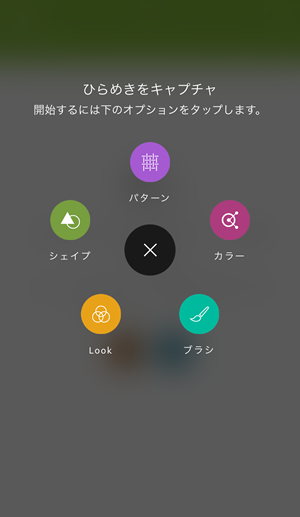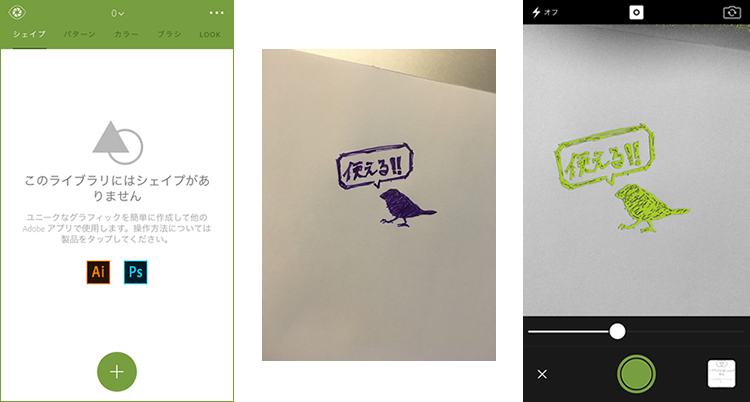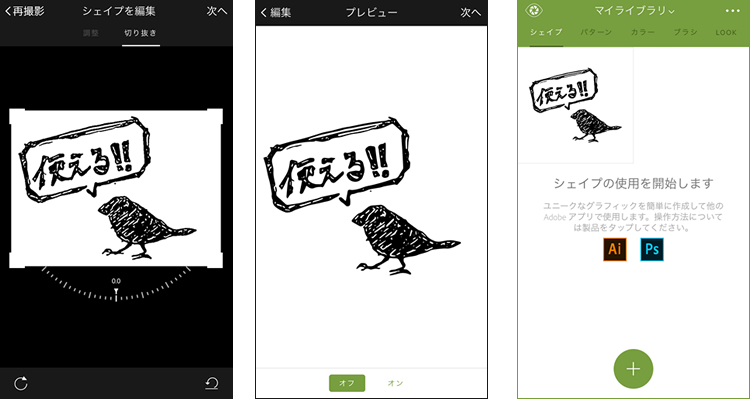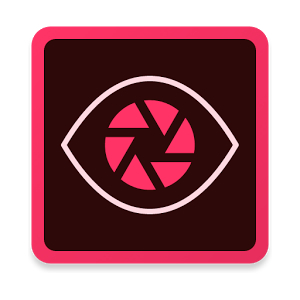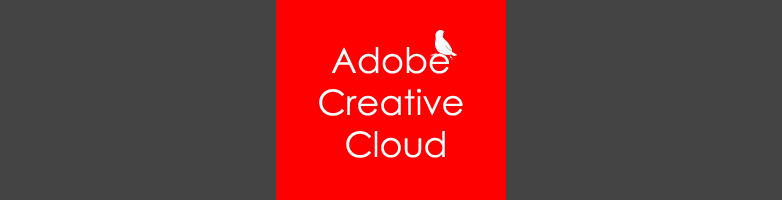2017.01.10

使ってみた!Adobe Capture CC:シェイプ編
こんにちは!Maromaroのchieです。
さてAdobe Creative Cloudを使用してから、ファイルをアップし忘れて作業が出来ない!ということが減ったのですが、更に便利な機能は無いかな?と思い、アプリケーションを見ていたところ・・・
モバイルで撮った写真やイラストをアプリに取り込んで、パス画像やパターン画像に変換できるアプリ「Adobe Capture CC」がなんだか使えそうではないですか!
ということで今回は「Adobe Capture CC」のシェイプ機能について!
Adobe Capture CCってどんなアプリ
Adobe Capture CCは無料のモバイルアプリケーションで、写真を撮影するだけで、色、形、ブラシ、パターンなどの素材を作成し、Adobe Photoshop、Illustrator、Comp、Photoshop Sketchなどのアプリですぐに使用できるアプリです。
写真から色を抽出したり、シェイプ化したりなどをスマホから行えるので、お出かけ中などにも気軽に素材のストックが可能なのが魅力的!
アプリを使用するには、無償または有償のCreative Cloudメンバーシップが必要です。
使用前にAdobe IDでサインインする必要があります!
どんな機能があるの?
Adobe Capture CCの機能は全部で5つ。
シェイプ:写真の中のオブジェクトをすばやくベクターシェイプに変換
パターン:写真を、パターンに変換
カラー:写真からカラーを抽出し、カラーテーマに変換
ブラシ:写真やグラフィックを、カスタムブラシに変換
Look:ライブラリなどに保存された写真から、色彩や光をキャプチャ
オススメの機能はシェイプ!
5つの機能から一番オススメなのが「シェイプ」機能!
写真はもちろん、手描きしたイラストを撮影して、画像からパスを作成することが出来るので、トレース作業が短縮されて便利!
【1】Adobe Capture CCを起動したら、シェイプ画面を選択
シェイプ画面から撮影も可能ですし、すでに撮影した画像を呼び出すことも可能です。
【2】イラストのトレースをより正確にするならば、黒ペンでしっかりくっきり
【3】画像を読み込むとトレース範囲を自動で検出
緑色になっている箇所がトレース範囲です。
感度を強めたいときは、下のバーを右に移動させるとよりくっきりとトレースされます。
【4】切り取りや不要な部分の削除
切り取りツールや消しゴムツールもあります。
【5】シェイプを保存すると、マイライブラリに追加
【6】Photoshop や Illustrator で読み込む
Adobe Capture CCで保存したデータはPhotoshop や Illustrator のライブラリに自動で追加されるので、すぐ使えて便利!
ダウンロード
まずは使ってみるのが一番!
難しい操作は無いので、使ってみるのが一番早いですね〜。
まとめ
今回はシェイプ機能にクローズアップしましたが、個人的にはパターン機能も使えそうだなと!
シェイプ機能は使ってみてわかったのですが、細かいものよりかは単純なものに向いてそうです。
簡単なアイコンや手書き風のイラストが必要な時に重宝しそうな感じです!
「Adobe Capture CC」のパターン機能についてはこちら!
Adobe Creative Cloudで簡単バージョン管理!